5 ultimate rettelser du ikke bør gå glipp av på hvordan du fikser 0xc00d36c4
Å støte på avspillingsproblemer på enheten din kan være en frustrerende opplevelse. Dette gjelder spesielt når du konfronteres med forvirrende feilkoder som 0xc00d36c4. Denne feilen er ofte forbundet med medieavspilling på Windows-systemer. Dermed forstyrrer seer- eller lytteopplevelsen din. Frykt imidlertid ikke når vi fordyper oss i årsakene til denne feilen. Samtidig gir vi deg en omfattende veiledning for å fikse 'Denne filen kan ikke spilles av 0xc00d36c4.' Uten videre, la oss begynne.
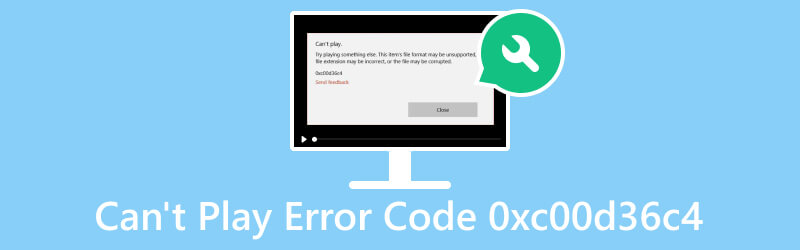
SIDEINNHOLD
Del 1. Hvorfor feilkode 0xc00d36c4 oppstod
Årsak 1. Ødelagte mediefiler
En vanlig årsak til 0xc00d36c4-feilen er ødelagte mediefiler. Hvis innholdet du prøver å spille av er skadet eller ødelagt, kan det utløse denne avspillingsfeilen.
Årsak 2. Ustøttet mediefilformat for en mediespiller
Dette skjer når mediespilleren mangler de nødvendige kodekene. Eller den klarer ikke å gjenkjenne det spesifikke filformatet. Dermed forhindrer den riktig dekoding og avspilling.
Årsak 3. Utdaterte/feil kodeker
Utdaterte eller manglende kodeker kan føre til kompatibilitetsproblemer. Siden det forhindrer systemet i å dekode og spille av bestemte medieformater.
Årsak 4. Utdaterte Windows
I noen tilfeller kan mangel på viktige Windows-oppdateringer føre til kompatibilitetsproblemer. Derfor kan det også føre til problemer med dekoding og avspilling.
Årsak 5. Driverproblemer:
Utdaterte eller inkompatible grafikk- og lyddrivere kan bidra til 0xc00d36c4-feilen. Som et resultat kan du oppleve en funksjonsfeil under multimedieavspilling.
Del 2. Hvordan fikse Kan ikke spille feilkode 0xc00d36c4
For å fikse 0xc00d36c4 på Windows 10 eller andre Windows-versjoner, har vi listet opp effektive løsninger du kan prøve nedenfor:
Løsning 1. Bruk Vidmore Video Fix til å reparere videoer
Hvis du tror at mediefilen du prøver å se er ødelagt, ikke få panikk. Med tonnevis av verktøy tilgjengelig på nettet, anbefaler vi sterkt at du bruker Vidmore Video Fix. Det er en allsidig og pålitelig programvare når det gjelder å fikse videoproblemer. Ved å bruke den kan du reparere videoer som er ødelagte, skadede, uleselige, hakkete og mer. I tillegg er det gode at dette verktøyet kan reparere videoer uansett hvor skadet de er. Dermed kan du fullføre redigering, konvertering, overføring og så videre. Dessuten kan dette verktøyet også reparere videoer som er tatt opp på smarttelefoner, videokameraer, etc., og lagret på harddisker, USB og mer. Til slutt garanterer programmet en høy suksessrate i å reparere videofilene dine. Så her er hvordan du bruker den til å fikse den korrupte 0xc00d36c4-filen.
Trinn 1. Skaff deg Vidmore Video Fix ved å klikke på Gratis nedlasting knappen nedenfor. Bruk veiledningen på skjermen, installer programmet og vent i noen sekunder. Deretter vil den starte av seg selv.
Steg 2. Deretter finner du to i tillegg til knappene på programvaregrensesnittet. Last opp den ødelagte filen i venstre rute. Deretter legger du til en eksempelfil som verktøyet vil bruke som referanse for å reparere videofilen din. Nå klikker du på Reparere alternativ.
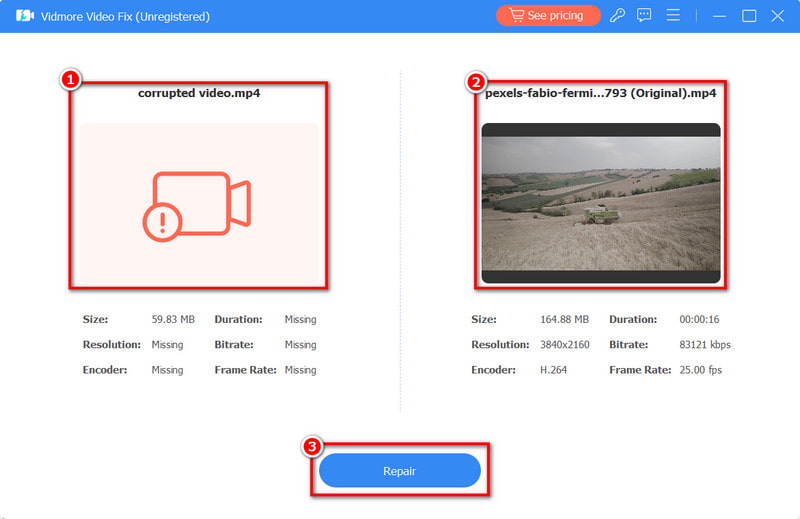
Trinn 3. Vent til prosessen er ferdig. Etter det blir du dirigert til neste vindu. Deretter kan du klikke på Lagre for å lagre den reparerte videoen på enheten din.
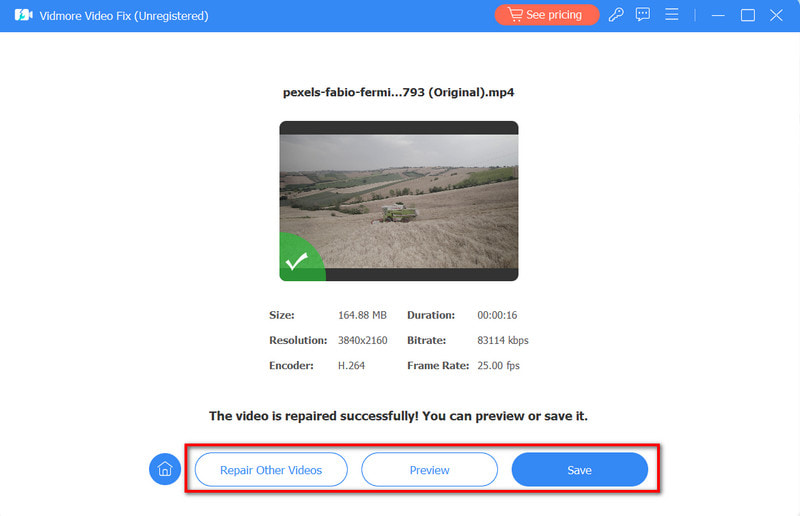
Løsning 2. Vidmore Player
Nå, hvis mediespilleren din ikke støtter videoen du vil se, bytt spiller. Hvis du trenger en, trenger du ikke lete lenger. Vidmore Player er et verktøy du kan stole på for å spille av videoene dine. Faktisk, ved å bruke det, kan du se hvilke videoer du vil. Den støtter en rekke videoformater, som MP4, MOV, MKV, MPEG og så videre. Dessuten kan den til og med spille av DVD-, Blu-ray- og ISO-filer. Videre er det et brukervennlig verktøy som alle typer brukere enkelt kan lære å bruke. For å lære hvordan dette verktøyet fungerer for videofilene dine, gjør du følgende:
Trinn 1. Begynn med nedlasting Vidmore Player på din Mac- eller Windows-datamaskin. Installer den og vent til prosessen er ferdig. Etterpå åpnes den automatisk.
Steg 2. Nå som du har åpnet verktøyets hovedgrensesnitt, klikker du på Åpen fil knapp. Deretter velger du filen du trenger eller vil spille av.
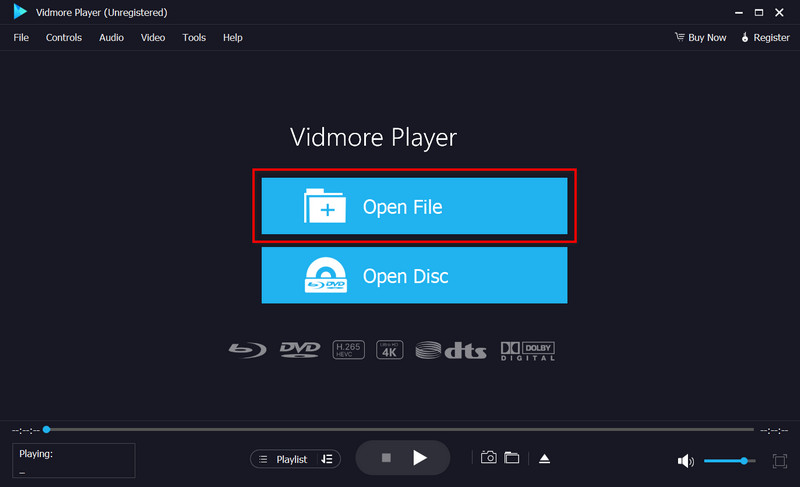
Trinn 3. Sist men ikke minst, bruk avspillingskontrollene for å tilpasse seeropplevelsen din. I tillegg kan du bruke Øyeblikksbilde for å ta skjermbilder av favorittøyeblikkene dine.
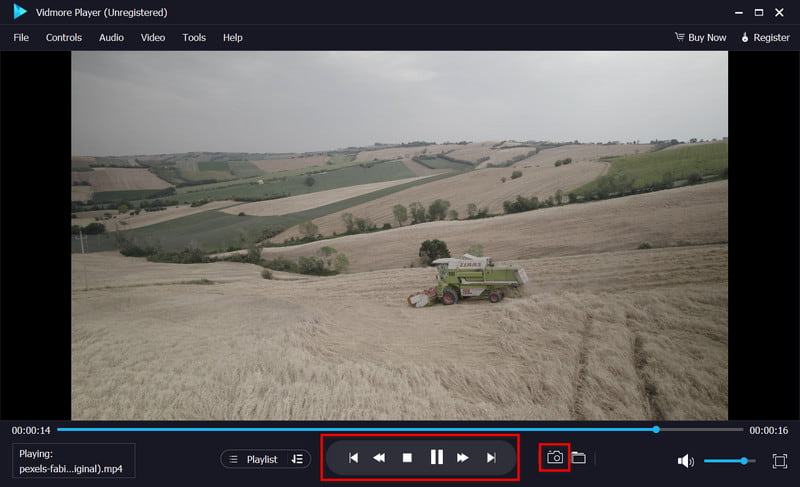
Løsning 3. Oppdater eller installer manglende kodeker på nytt
Hvis etuiet for deg mangler eller er utdaterte kodeker, kan du også fikse dette problemet. En annen metode for å prøve hvordan du fikser 0xc00d36c4, sørg for at du har de nyeste lyd- og videokodekene. Eller vurder å installere dem på nytt for å løse kompatibilitetsproblemer.
For å gjøre det, gå til spillerens verktøyfane. Finn nå alternativene under Spiller seksjon. Se deretter etter en avmerkingsboks merket Last ned kodeker automatisk > OK. Etter det, hvis du blir bedt om å installere kodeker, gjør det ved å klikke Installere.
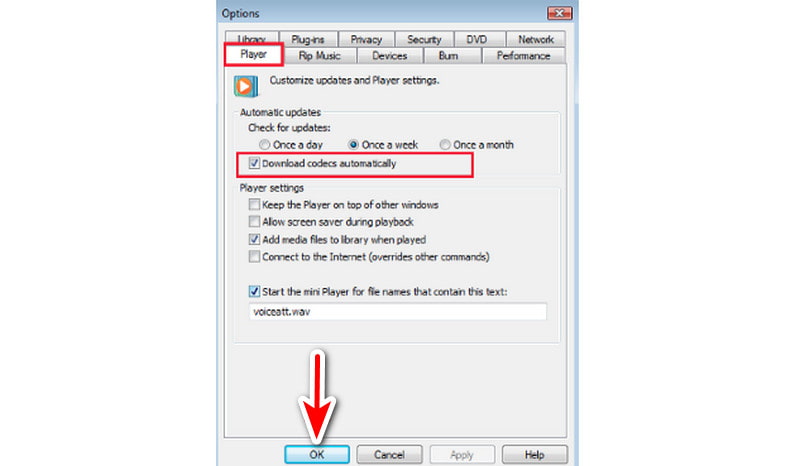
Løsning 4. Oppdater Windows
Som nevnt er det mulig at gjeldende Windows du bruker kan føre til kompatibilitetsproblemer. Hvis det er tilfelle, sørg for at Windows er oppdatert ved å installere de siste oppdateringene.
Klikk på for å installere oppdateringene Start og finn Innstillinger. Velg nå Oppdatering og sikkerhet og klikk Windows-oppdateringer. Etterpå klikker du på Se etter oppdateringer knapp. Deretter kan du se om det er tilgjengelige oppdateringer og installere dem.
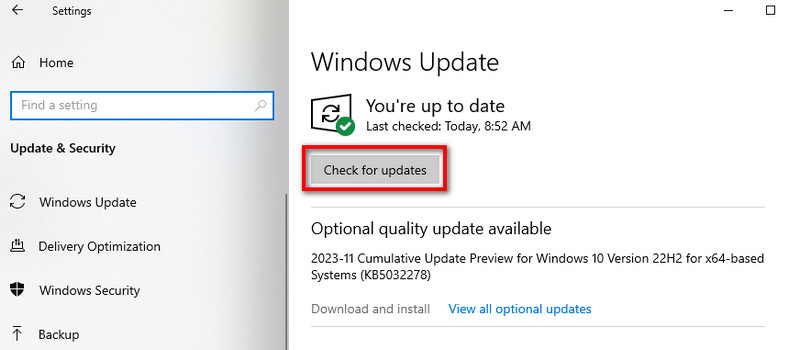
Løsning 5. Oppdater lyddrivere
Det er også viktig å holde lyddriverne oppdatert. På den måten kan du sikre at de kan dekode og spille av mediefiler på riktig måte. Hvis feilen oppstår på grunn av lyddriverne dine, må du bare oppdatere den.
Nå, for å gjøre det, høyreklikk på Start og velg Enhetsbehandling. Se etter og utvide Lyd, video, og spillkontrollere seksjon. Høyreklikk deretter på lydenheten. Til slutt velger du Oppdater driveren.
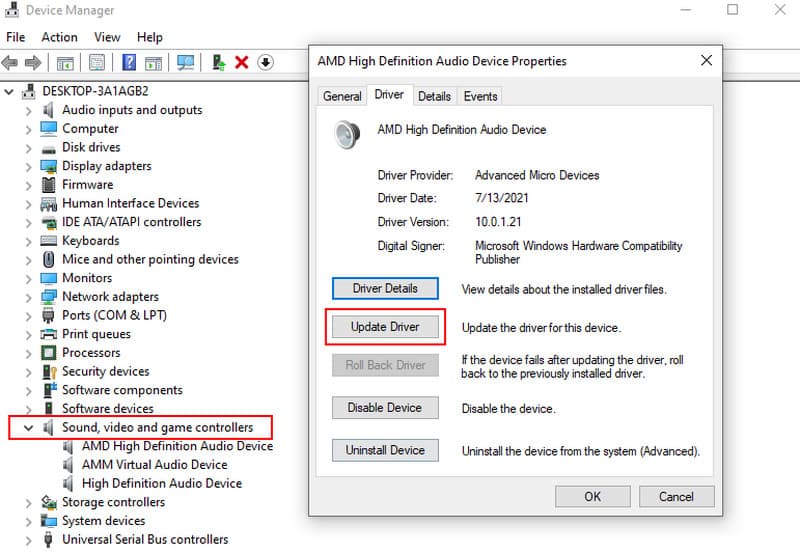
Del 3. Vanlige spørsmål om Can't Play Feilkode 0xc00d36c4
Hvordan fikser jeg 0xc00d36c4 MP3?
Det er tonnevis av løsninger du kan prøve for å fikse dette problemet. Du kan prøve å oppdatere eller installere lyddrivere på nytt. Sørg også for riktig kodekinstallasjon og se etter korrupte MP3-filer. I tillegg bør du vurdere å bruke en pålitelig mediespiller. Til slutt kan du konvertere MP3-formatet for kompatibilitet.
Hvorfor kan ikke filen min spilles av?
Filen kan være korrupt, og inkompatible kodeker kan mangle. Det kan også være problemer med lyddrivere. Og så sjekk filens integritet. Sørg deretter for at nødvendige kodeker er installert. Til slutt, oppdater lyddrivere for å løse problemet.
Hvorfor spilles ikke noen MP3-filer?
Det er faktisk mange grunner til at noen MP3-filer ikke spilles av. Mulige årsaker inkluderer korrupte filer, inkompatible kodeker eller problemer med mediespilleren.
Konklusjon
Til slutt er det følgende måter å fikse på kan ikke spille 0xc00d36c4. Å oppleve det kan være skremmende i begynnelsen. Likevel, ved å følge feilsøkingstrinnene ovenfor, kan du løse problemet effektivt. Nå, hvis du støter på en korrupsjon med videofilen din, prøv å bruke Vidmore Video Fix å reparere den. Det er et pålitelig verktøy som tilbyr en høy suksessrate i å fikse videofeil. Likevel, hvis du sliter med videospilleren din, finnes det også en løsning for det. Og det er over Vidmore Player. Med det, uansett hvilke videoer du har og hvilket format de er, kan verktøyet spille det for deg.


